win11打开摄像头操作方法 win11怎么打开摄像头功能
更新时间:2023-04-13 10:21:11作者:xinxin
当前市面上各大厂商推出的win11笔记本电脑也都自带有摄像头功能,能够方便用户实现日常的视频通讯需求,然而有些用户刚接触win11系统时间不久,因此可能不懂得摄像头功能在哪里打开,对此win11怎么打开摄像头功能呢?以下就是小编教大家的win11打开摄像头操作方法。
具体方法:
1、电脑桌面单击开始按钮,然后选择开始面板的设置进入。
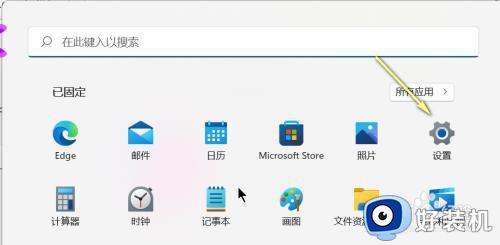
2、设置界面点击蓝牙和其它设备选项卡,选择右侧的照相机选项卡进入。
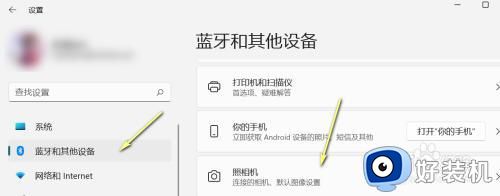
3、点击照相机设置界面的HD camera进入。
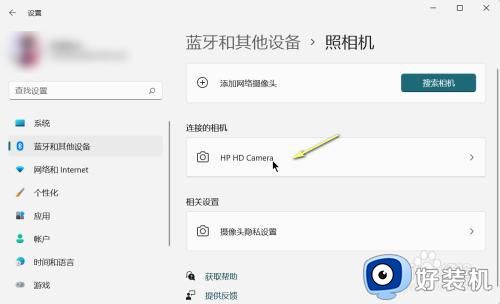
4、电脑摄像头打开成功,拉动下方的亮度调可以调整显示效果。
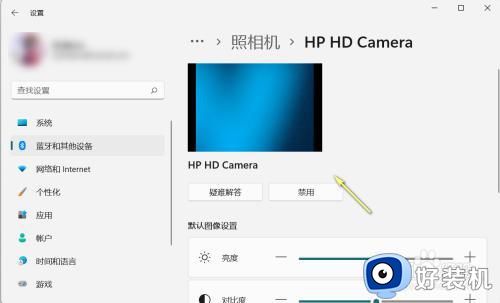
上述就是小编给大家分享的win11打开摄像头操作方法了,还有不清楚的用户就可以参考一下小编的步骤进行操作,希望能够对大家有所帮助。
win11打开摄像头操作方法 win11怎么打开摄像头功能相关教程
- win11摄像头的开启方法 win11摄像头设置怎么打开
- win11摄像头的开启方法 win11外接摄像头怎么打开
- win11摄像头功能的详细开启教程 win11开启摄像头功能的方法
- 笔记本win11怎么打开摄像头 win11如何打开笔记本电脑的摄像头
- win11摄像头无法打开的解决方法 win11打不开摄像头怎么办
- 电脑摄像头打不开怎么办win11 win11电脑摄像头无法打开解决方法
- w11摄像头怎么打开 win11摄像头开关在哪里打开
- win11摄像头黑屏怎么回事 win11摄像头打开黑屏如何修复
- win11系统摄像头怎么打开 win11调出摄像头的方法
- win11笔记本自带摄像头黑屏怎么办 windows11摄像头打开是黑屏如何解决
- win11家庭版右键怎么直接打开所有选项的方法 win11家庭版右键如何显示所有选项
- win11家庭版右键没有bitlocker怎么办 win11家庭版找不到bitlocker如何处理
- win11家庭版任务栏怎么透明 win11家庭版任务栏设置成透明的步骤
- win11家庭版无法访问u盘怎么回事 win11家庭版u盘拒绝访问怎么解决
- win11自动输入密码登录设置方法 win11怎样设置开机自动输入密登陆
- win11界面乱跳怎么办 win11界面跳屏如何处理
win11教程推荐
- 1 win11安装ie浏览器的方法 win11如何安装IE浏览器
- 2 win11截图怎么操作 win11截图的几种方法
- 3 win11桌面字体颜色怎么改 win11如何更换字体颜色
- 4 电脑怎么取消更新win11系统 电脑如何取消更新系统win11
- 5 win10鼠标光标不见了怎么找回 win10鼠标光标不见了的解决方法
- 6 win11找不到用户组怎么办 win11电脑里找不到用户和组处理方法
- 7 更新win11系统后进不了桌面怎么办 win11更新后进不去系统处理方法
- 8 win11桌面刷新不流畅解决方法 win11桌面刷新很卡怎么办
- 9 win11更改为管理员账户的步骤 win11怎么切换为管理员
- 10 win11桌面卡顿掉帧怎么办 win11桌面卡住不动解决方法
